O Emoji Kitchen do Google é incrível, mas você pode se divertir tanto quanto, se não mais, com o Bitmoji no Gboard. Depois de criar um avatar personalizado dentro do aplicativo, você pode conectar sua conta Bitmoji ao Gboard e enviar figurinhas nas conversas. Você nem precisa mudar para o teclado Bitmoji, pois existe a opção de usar o Bitmoji dentro do próprio Gboard. Veja como você pode usar o Bitmoji no Gboard.
Como usar o Bitmoji no Gboard
1. Abra um aplicativo onde você pode digitar, como o Google Keep.
2. Toque em ícone quadrado com um rosto sorridente localizado na parte superior do Gboard.
3. Procure o ícone de rosto piscando na parte inferior do Gboard e toque nele.
4. Tocar Instalar Bitmoji.

5. Baixe e instale o aplicativo bitmoji para Android.
6. Abra o aplicativo bitmoji para Android.
7. Selecione os Continuar com o Snapchat, Criar avatar, ou Conecte-se opção.

8. Configure seu Avatar bitmoji dependendo da opção de login selecionada.
9. Abra um aplicativo para digitar e toque no ícone de rosto sorridente quadrado no Gboard novamente.
10. Toque em ícone de rosto piscando na parte inferior do Gboard.
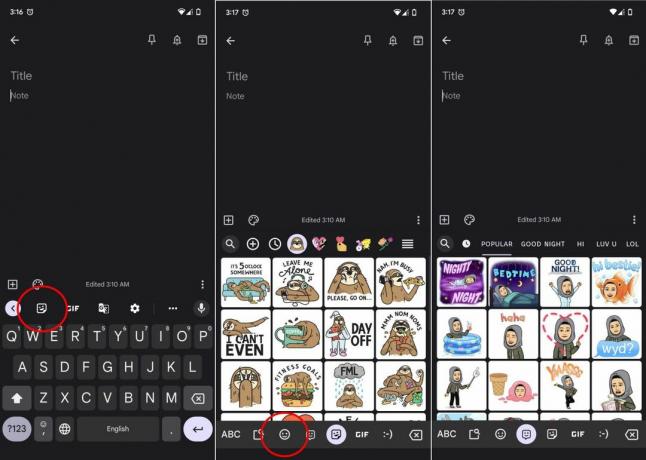
11. Escolha qualquer adesivo bitmoji você gosta e toque nele para enviar.
Depois de configurar seu avatar Bitmoji no aplicativo Android, os adesivos aparecerão no Gboard automaticamente. A partir daí, você está livre para misturar e combinar Bitmoji e o melhores mashups de emojis do Gboard em suas conversas. Seus textos com certeza ficarão muito mais emocionantes e coloridos depois que você aprender a usar o Bitmoji no Gboard. Não há fim para o número de adesivos incríveis oferecidos pelo Bitmoji. Se você se sentir sobrecarregado, basta procurar um adesivo relevante ou navegar pelas categorias de Bitmoji.
Obtenha o Gboard se ainda não o tiver
Bitmoji no Gboard pode ser usado em todos os melhores telefones Android, começando de maravilhas básicas a carros-chefe premium. Embora a maioria dos smartphones venha com o Gboard instalado imediatamente, os dispositivos Samsung são diferentes. Embora também seja possível usar o Bitmoji no teclado Samsung pré-instalado, não vejo razão para você não usar mudar um teclado Android tão problemático logo de cara. Além disso, esses emojis feios precisam desesperadamente de uma grande reforma.
Isso não quer dizer que o Samsung Keyboard não tenha méritos. o personalizável recurso de par de emojis, também conhecido como Samsung Combined Emoji, é muito legal. Também seria injusto ignorar os valentes esforços da Samsung para reduzir o número de bugs em seu teclado ao longo dos anos. No entanto, o Samsung Keyboard ainda tem um longo caminho a percorrer antes que eu possa recomendá-lo a qualquer outra pessoa ou usá-lo sozinho. Para adicionar a isso, os próprios emoticons da Samsung são embaraçosamente feios em comparação com o adorável Google Emoji Kitchen criações.

Gboard
Digitar no seu telefone Android não fica melhor com o Gboard. Você obtém o Bitmoji integrado, o Emoji Kitchen e vários recursos úteis, como a área de transferência e o modo de uma mão.
Ganhar: Loja de aplicativos do Google
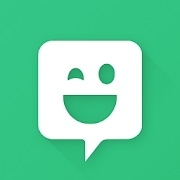
Bitmoji
Obtenha adesivos expressivos, emocionantes e emocionalmente ricos que incorporam seu avatar personalizado com o Bitmoji para Android.
Ganhar: Loja de aplicativos do Google
